حدد وضع الكاميرا على Board والمكتب وسلسلة الغرف
 هل لديك ملاحظات؟
هل لديك ملاحظات؟من خلال تحديد وضع الكاميرا التلقائي ، ستحصل على أفضل عرض لجهازك واجتماعك ، دون الحاجة إلى التحكم يدويا في الكاميرات بنفسك أثناء الاجتماعات. يمكنك تغيير أوضاع الكاميرا سواء كنت في مكالمة أم لا.
اعتمادا على الجهاز الذي تستخدمه ، هناك بعض الأوضاع المختلفة للاختيار من بينها:
-
مجموعة. سيتم ضبط الكاميرا لإظهار الجميع.
-
اطارات. ستقوم الكاميرا بالتكبير/التصغير وإظهار الأشخاص بشكل فردي أو في مجموعات أصغر. اقرأ هذه المقالة للحصول على معلومات وأمثلة حول كيفية عمل وضع الإطارات.
-
سماعة. ستتبع الكاميرا الشخص الذي يتحدث. أقصى مسافة لتتبع السماعة للعمل هي 7.5 متر.
عدسة افتراضية ل Room Bar Pro و Board Pro G2
يتم الآن التقاط مكبر الصوت النشط في الطرف البعيد من طاولة طويلة بجودة أعلى. مع العدسة الافتراضية الذكاء الاصطناعي ، ستختبر زيادة بنسبة 60٪ في الدقة وتحقق إطارا عن قرب من 8 أمتار باستخدام Room Bar Pro و Board Pro G2. يستخدم RoomOS تلقائيا العدسة الافتراضية في وضع مكبر الصوت للحصول على جودة أعلى لالتقاط السماعة النشطة. لا يوجد تكوين مطلوب.
-
أفضل عرض. سيتم ضبط الكاميرا تلقائيا بحيث تكون دائما في وسط الإطار.
-
المجموعة والمتحدث. سيرى المشاركون عن بعد طريقتي عرض في نفس الوقت: نظرة عامة على المجموعة ولقطة مقربة للمتحدث النشط. اقرأ هذه المقالة للحصول على معلومات حول كيفية عمل وضع المجموعة والمتحدث.
-
كتيب. اضبط الكاميرا بنفسك.
-
قد تتوفر أيضا أوضاع مخصصة مسبقة الضبط ، إن تم تحديد أي منها. اقرأ هذه المقالة حول الإعدادات المسبقة للكاميرا.
يمكن أن تعتمد الأوضاع المتاحة لك أيضا على التكوينات التي قام المسؤول بتعيينها.
لتحديد وضع الكاميرا:
| 1 |
اسحب من اليمين أو اضغط على |
| 2 |
انقر فوق وضع الكاميرا ثم تلقائي . |
| 3 |
اختر وضعا. 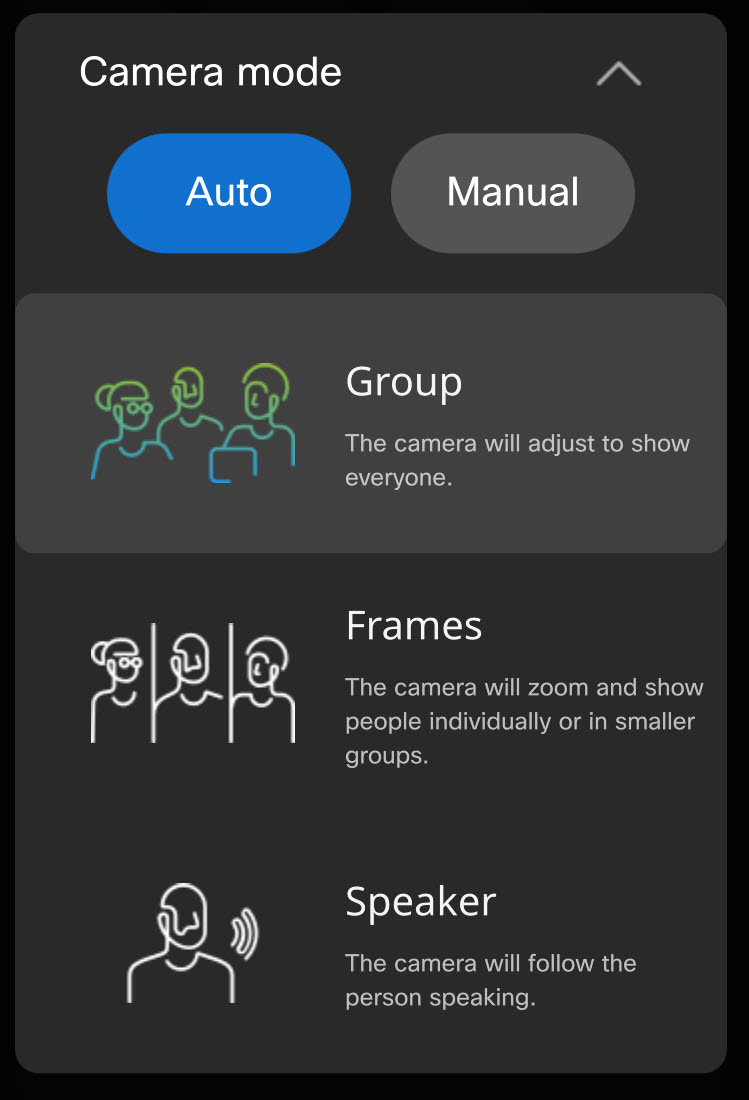
|
| 4 |
أو انقر فوق يدوي واضبط الكاميرا بنفسك: 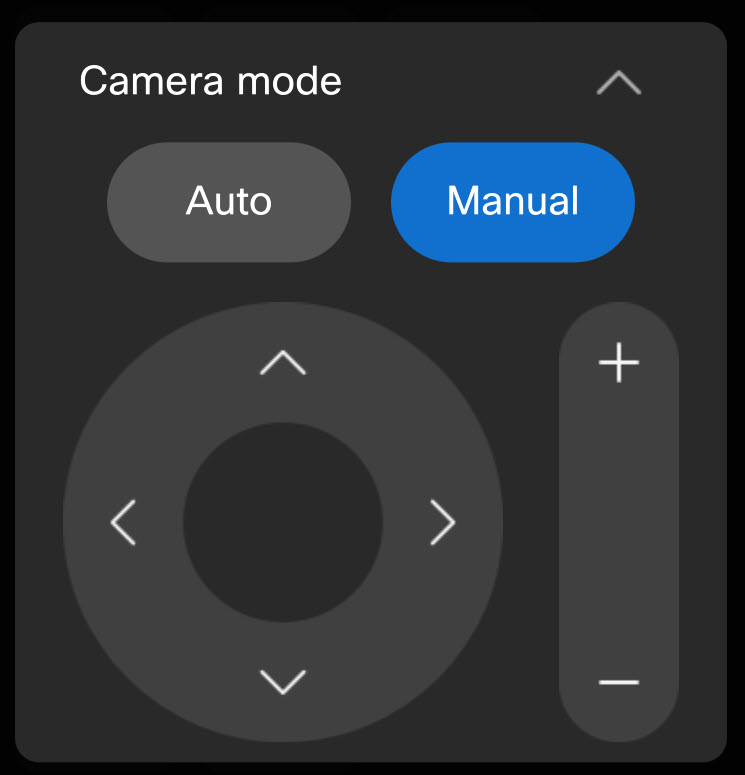
للقراءة عن التحكم اليدوي في الكاميرا باستخدام وحدة تحكم تعمل باللمس ، وكيفية حفظ الإعدادات المسبقة للكاميرا ، راجع هذه المقالة. |
| 5 |
اضغط على Anywhere خارج لوحة التحكم للخروج. يمكنك أيضا الوصول إلى عناصر التحكم في الكاميرا وضبطها داخل المكالمة أو خارجها من خلال النقر على زر الكاميرا في العرض الذاتي. |
هذا لا ينطبق على DX80.
لتحديد وضع الكاميرا:
| 1 |
اسحب من اليمين أو اضغط على |
| 2 |
انقر فوق وضع الكاميرا ثم تلقائي . حدد أفضل عرض. 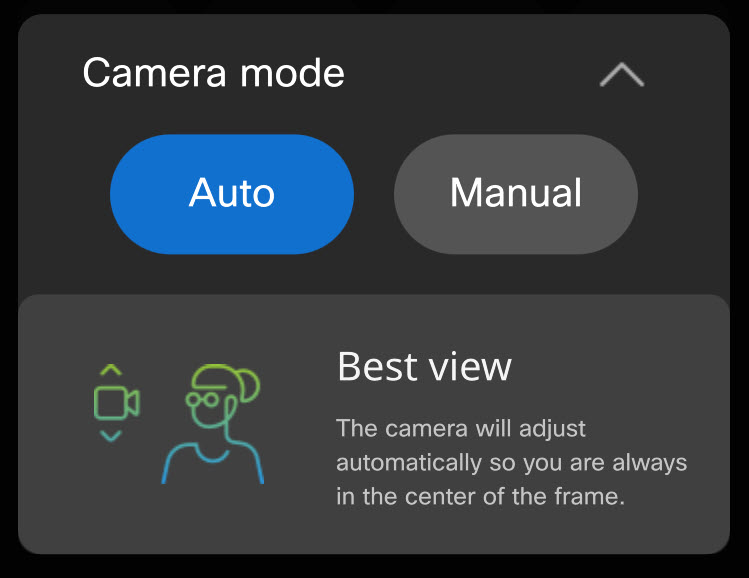
|
| 3 |
أو انقر فوق يدوي واستخدم عناصر التحكم لضبط الكاميرا بنفسك. |
| 4 |
اضغط على Anywhere خارج لوحة التحكم للخروج. يمكنك أيضا الوصول إلى عناصر التحكم في الكاميرا وضبطها داخل المكالمة أو خارجها من خلال النقر على زر الكاميرا في العرض الذاتي. |
لتحديد وضع الكاميرا:
| 1 |
اسحب من اليسار، أو اضغط على عند فتح إعدادات الكاميرا على وحدة تحكم تعمل باللمس، ستحصل أيضا على إعدادات Selfview . راجع هذه المقالة حول ضبط نظرتك الذاتية. |
| 2 |
انقر فوق التحكم في الكاميرا. اختر وضعا. 
وضع مكبر الصوت غير متاح في Room Kit Mini أو Webex Room USB. |
| 3 |
أو حدد يدوي واضبط الكاميرا بنفسك: 
لمزيد من المعلومات حول التحكم اليدوي في الكاميرا باستخدام وحدة تحكم تعمل باللمس ، وكيفية حفظ الإعدادات المسبقة للكاميرا ، اقرأ هذه المقالة. |
| 4 |
اضغط على X في الزاوية اليمنى العليا للخروج. |


